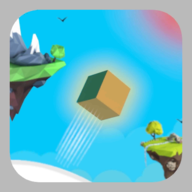钉钉怎么关闭沙箱支持功能|沙箱支持功能的关闭方法
更新: 2022-02-17
小编: qiaobin
大家了解钉钉怎么关闭沙箱支持功能吗?知道该如何操作吗?近来有很多人在电脑上使用钉钉的时候都不知道要怎么去关闭沙箱支持功能,很是困惑,为此今天就给大家带来有关钉钉怎么关闭沙箱支持功能的回答,希望能够对大家有所帮助。@28844
钉钉怎么关闭沙箱支持功能
1、点击打开钉钉。
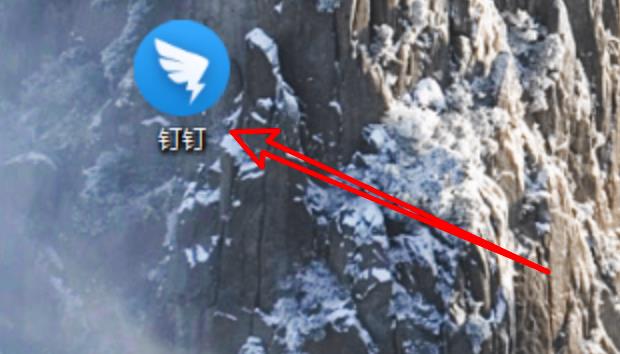
2、打开钉钉,点击上方的个人头像。
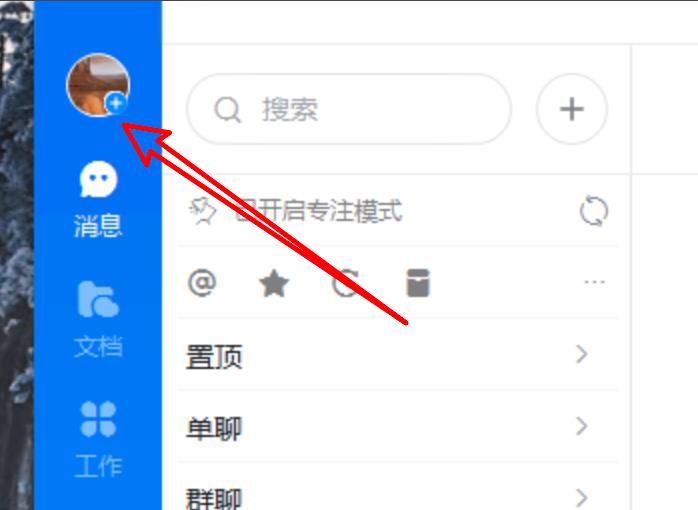
3、点击系统设置。
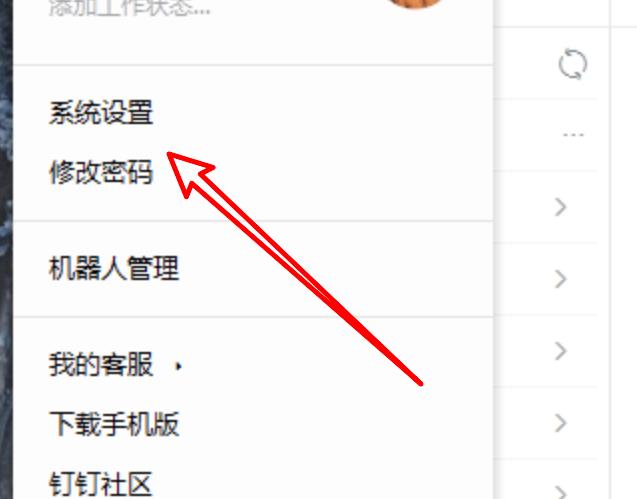
4、滑动窗口页面到下方。
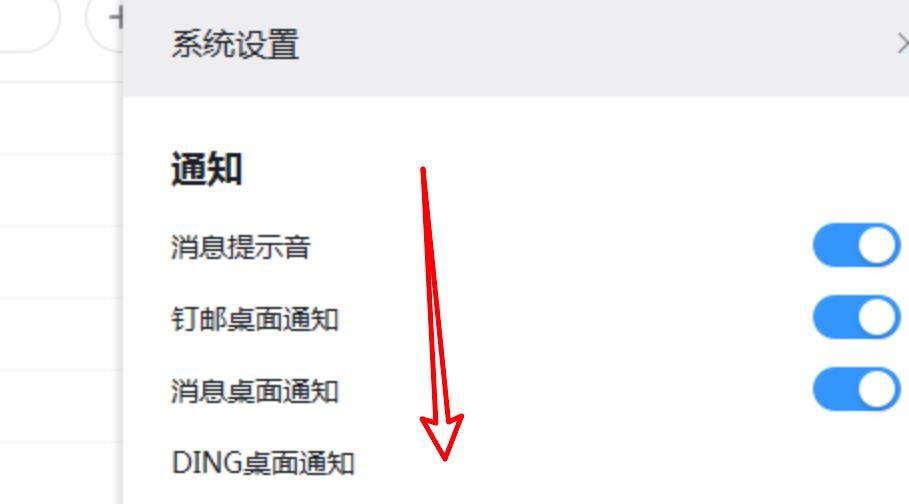
5、找到沙箱支持选项,点击右边的开关。
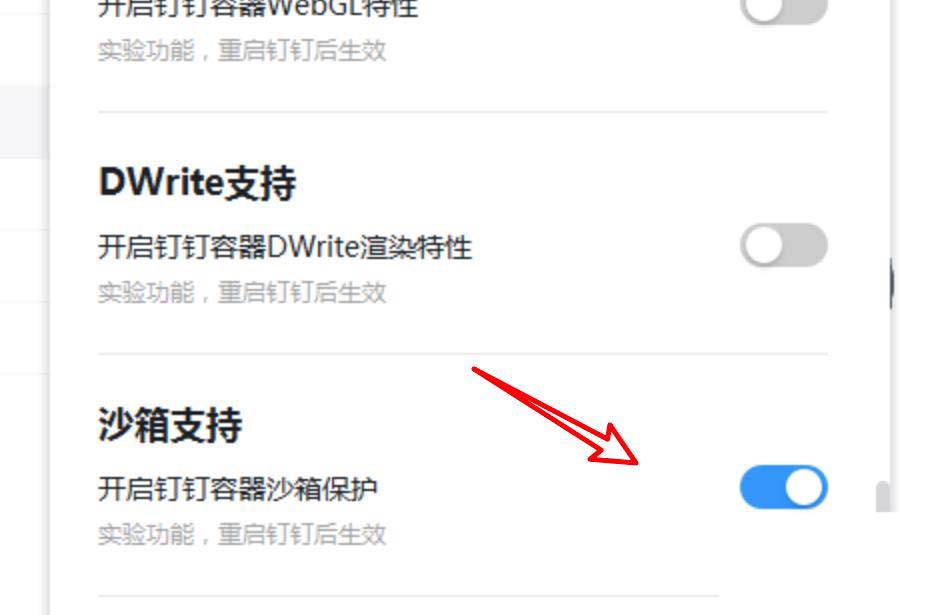
6、把开关关闭就可以了,如果想要再次开启,步骤同样,点击开启就可以了。
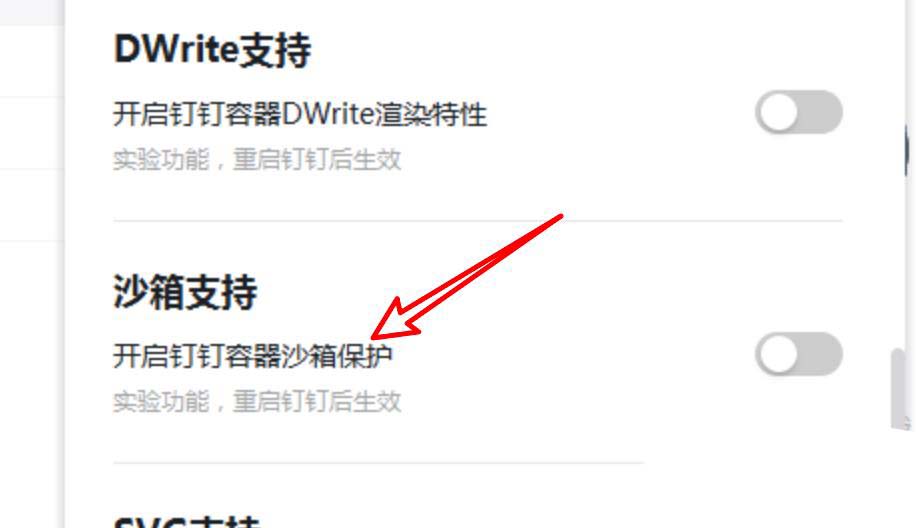
.png)